5 schöne kostenlose iTunes Visualizer zum Herunterladen
07.03.2022 • Abgelegt unter: Gerätedaten verwalten • Bewährte Lösungen
iTunes Visualizer ist vielleicht nicht das Must-Have-Feature, aber es bringt iTunes-Benutzern mehr Spaß. Es zeichnet ein intuitives Bild mit der gerade gespielten Musik, und es ist wirklich sehr cool anzusehen, wenn Sie einige iTunes-Songs hören. Der integrierte iTunes Visualizer und der iTunes Classic Visualizer sind großartig, und jetzt können Sie noch mehr Spaß haben, indem Sie zusätzliche Visualizer herunterladen . Hier sind die besten iTunes-Visualizer unserer Wahl. Wählen Sie Ihre Favoriten aus.
Teil 1. Fünf beste iTunes Visualizer
1. AquaFlow-iTunes-Visualizer
Beginnen wir mit dem reibungslosen und langsamen iTunes-Visualizer. Wie der Name „Flow“ schon sagt, bewegen sich Linien fließend über den Bildschirm, was es zum faszinierenden Visualizer für iTunes macht.

2. Abbildung iTunes Visualizer
Dieser visuelle Effekt für iTunes verwandelt Ihr Musikalbum-Cover in ein 3D-Modell auf dem Bildschirm. Es ist sehr künstlerisch und interessant anzusehen. Die Songinformationen sind ebenfalls verfügbar. Und der weiße Hintergrund wechselt zu Schwarz, während zum nächsten Musiktitel gewechselt wird.
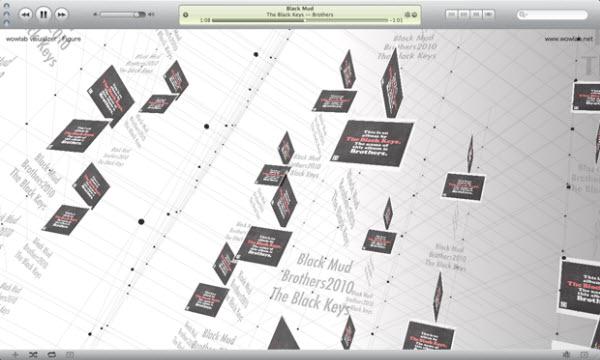
3. Dragon iTunes Visualizer
Dieser Visualizer ist lebendig und farbenfroh. Die Bewegung des Drachen hat eine bedeutende Verbindung mit der Musik. Wenn die Tempomusik schnell ist, wird die Bewegung des Drachens schneller und interessanter anzusehen sein.
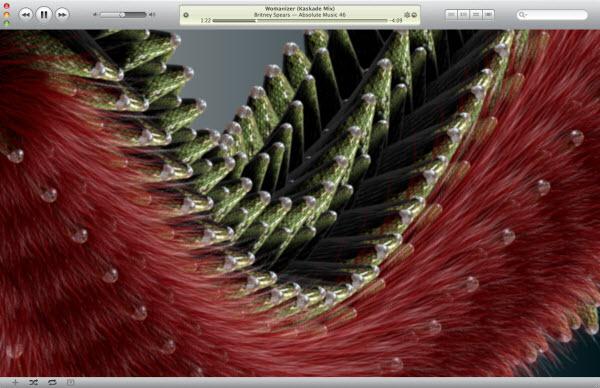
4. Fontänenmusik-Visualizer
Fountain Music Visualizer zeigt eine Partikelfontäne an, die je nach Musik ihre Farbe ändert.

5. Kubismus iTunes Visualizer
Dies ist eine meiner bevorzugten visuellen Visualisierungen für iTunes. Es ist eine 3D-Bar, die im Weltraum schwebt, mit einem kubischen Albumcover. Der Balken wird länger oder kürzer und die Farbe ändert sich je nach Song.
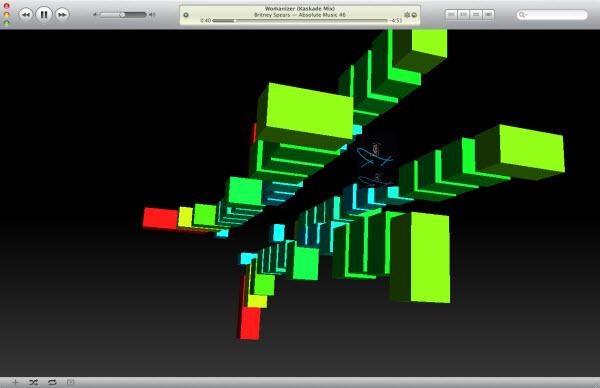
6. Mehr iTunes-Visualizer
Alle oben genannten iTunes-Visualizer sind für den nicht-kommerziellen Gebrauch kostenlos. Normalerweise gibt es Anweisungen, um sie zu installieren, oder nur ein Paket, das extrahiert und verwendet werden kann. Sie müssen den installierten Visualizer über Ansicht > Visualizer in iTunes auswählen. Für kommerzielle iTunes-Visualizer bietet Soundspectrum professionelle und erstaunliche für iTunes sowie andere Mediaplayer wie Windows Media Player, Winamp, MediaMonkey usw. Ich verwende normalerweise die kostenlose Testversion. Bravo!
Teil 2. Magischer iTunes-Begleiter für Musikverwaltung und -übertragung
Es gibt in der Tat viele periphere Tools wie Visualizer auf dem Markt, um die Welt von iTunes zu diversifizieren. Mit diesen Tools können Sie weit mehr als schöne Musik genießen.
Aber all die Schönheit wird unterbrochen, wenn iTunes nicht funktioniert, und eines der häufigsten Symptome ist, dass iTunes nicht mit Ihrem Telefon funktioniert.

Dr.Fone - Telefon-Manager
Zuverlässigster iTunes-Begleiter für Musikverwaltung und -übertragung
- Übertragen Sie Mediendateien schneller zwischen iOS-Geräten und iTunes.
- Übertragen, verwalten, exportieren/importieren Sie Ihre Musik, Fotos, Videos, Kontakte, SMS, Apps usw.
- Sichern Sie Ihre Musik, Fotos, Videos, Kontakte, SMS, Apps usw. auf dem Computer und stellen Sie sie einfach wieder her.
- Übertragen Sie Musik, Fotos, Videos, Kontakte, Nachrichten usw. von einem Smartphone auf ein anderes.
- Voll kompatibel mit iOS 7, iOS 8, iOS 9, iOS 10, iOS 11 und iPod.
Der beste Weg, die Leistungsfähigkeit dieses iTunes-Begleiters zu sehen, besteht darin, ihn herunterzuladen und auszuprobieren.

iTunes-Tipps
- iTunes-Probleme
- 1. Kann keine Verbindung zum iTunes Store herstellen
- 2. iTunes reagiert nicht
- 3. iTunes erkennt das iPhone nicht
- 4. iTunes-Problem mit dem Windows Installer-Paket
- 5. Warum ist iTunes langsam?
- 6. iTunes lässt sich nicht öffnen
- 7. iTunes-Fehler 7
- 8. iTunes funktioniert nicht mehr unter Windows
- 9. iTunes Match funktioniert nicht
- 10. Kann keine Verbindung zum App Store herstellen
- 11. App Store funktioniert nicht
- iTunes-Anleitungen
- 1. Setzen Sie das iTunes-Passwort zurück
- 2. iTunes-Update
- 3. iTunes-Kaufhistorie
- 4. Installieren Sie iTunes
- 5. Holen Sie sich eine kostenlose iTunes-Karte
- 6. iTunes Remote-Android-App
- 7. Beschleunigen Sie langsames iTunes
- 8. Ändern Sie den iTunes-Skin
- 9. iPod ohne iTunes formatieren
- 10. Entsperren Sie den iPod ohne iTunes
- 11. iTunes-Home-Sharing
- 12. Zeigen Sie iTunes-Texte an
- 13. iTunes-Plugins
- 14. iTunes-Visualizer






James Davis
Mitarbeiter Redakteur